Hinzufügen von YouTube-Videos zu einer Portal-Erfahrung
Mit dem Galerie-Sammlungseditor können Sie auswählen, welche Videos in einer Portal-Erfahrung verfügbar gemacht werden sollen. Mit Portal Experiences werden Videos in Sammlungen organisiert. Sammlungen können Videos von a enthalten Video Cloud-Konto oder von einem YouTube-Kanal. Dieses Thema konzentriert sich auf das Hinzufügen von YouTube-Videos zu einer Sammlung. Informationen zum Hinzufügen von Video Cloud-Videos zu einer Sammlung finden Sie unter Hinzufügen von Video Cloud-Videos zu einer Portal-Erfahrung.
YouTube-Integrationsanforderungen
- Bevor YouTube-Videos zu einer Video-Site hinzugefügt werden können, müssen Sie Konfiguriere die YouTube-Einstellungen
- Nur Videos in YouTube-Wiedergabelisten können in eine Sammlung aufgenommen werden. Videos, die nicht Teil einer YouTube-Wiedergabeliste sind, können nicht über den Galerie-Sammlungsmanager aufgerufen werden. Für Wiedergabelisten muss außerdem die Einstellung Datenschutz für Wiedergabelisten auf Öffentlich eingestellt sein.
- Private Videos sollten nicht in öffentlichen Wiedergabelisten enthalten sein
Einschränkungen bei der YouTube-Integration
- YouTube-Videos können nicht heruntergeladen werden
- YouTube-Videos, die in Brightcove-Playern mit dem IMA-Plugin abgespielt werden, zeigen keine Anzeigen auf Mobilgeräten an
- Bei der Suche müssen alle Sammlungen aus YouTube-Videos bestehen und die Videos müssen dem ausgewählten Kanal gehören
- Die Nutzung von YouTube durch Kunden unterliegt der von YouTube Geschäftsbedingungen
Erstellen einer Sammlung
Videos auf einer Video-Site sind in Sammlungen organisiert. Gehen Sie folgendermaßen vor, um eine Sammlung zu erstellen:
- Bearbeiten Sie das Erlebnis.
- Klicken Sie in der linken Navigation auf die Videos . Die Seite „Sammlungen verwalten“ wird geöffnet. Auf der rechten Seite wird eine Vorschau des Videolayouts für die Startseite für den ausgewählten Vorlagentyp angezeigt.
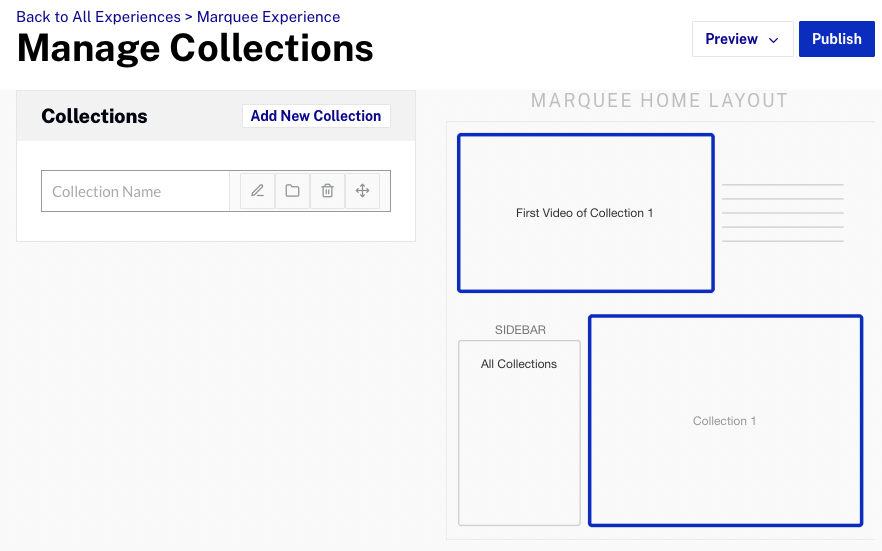
- Geben Sie einen Namen für die Sammlung ein und drücken Sie die Eingabetaste. Der Name wird den Zuschauern angezeigt. Verwenden Sie daher unbedingt einen aussagekräftigen Namen. Klicken Sie auf Bearbeiten (
 ) Symbol zum Bearbeiten des Sammlungsnamens.
) Symbol zum Bearbeiten des Sammlungsnamens.
Eine Sammlung bearbeiten
- Um eine Sammlung zu bearbeiten, klicken Sie auf den Namen der Sammlung.
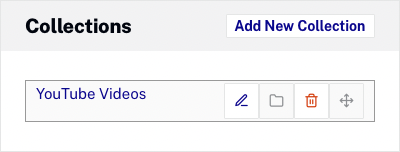
- Die Seite „Sammlung bearbeiten“ wird geöffnet. Die Seite „Sammlung bearbeiten“ wird verwendet, um Videos zu einer Sammlung hinzuzufügen und zusätzliche Sammlungseigenschaften zu konfigurieren. Die Sammlung ändern Dropdown listet alle Sammlungen auf, die erstellt wurden. Wählen Sie die zu bearbeitende Sammlung aus. Die Vorschau rechts zeigt, wo die Sammlung auf der Startseite angezeigt wird.
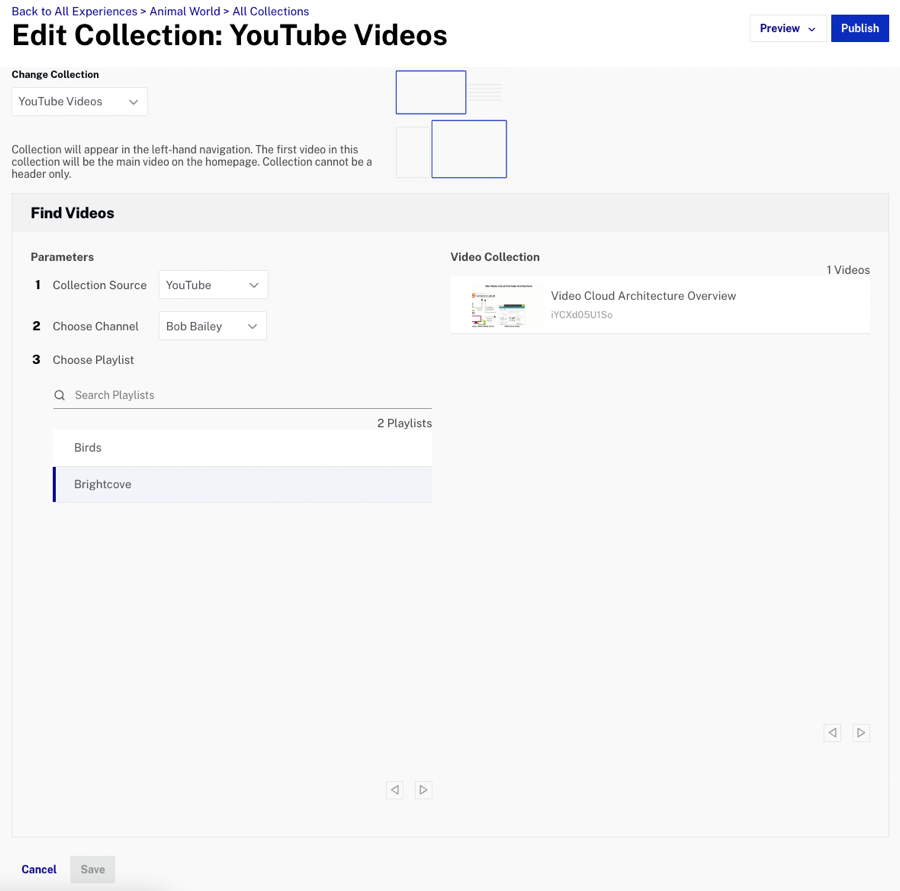
- Die Sammlungsquelle gibt die Quelle des Videoinhalts für die Sammlung an:
- Video Cloud - Video Cloud-Videoinhalte werden verwendet. Weitere Informationen finden Sie unter Hinzufügen von Video Cloud-Videos zu einer Portal-Erfahrung.
- Youtube - YouTube-Videoinhalte werden verwendet.
- Wähle das YouTube aus Kanal benutzen.
- Wählen Sie a Wiedergabeliste. Es werden nur Videos angezeigt, die sich in einer Wiedergabeliste befinden.
- Klicken Sie auf .
Hinzufügen von Sammlungsinformationen
Abhängig von der ausgewählten Vorlage können Sammlungsdetails konfiguriert werden. Klicken Sie auf, um Details zur Sammlung hinzuzufügen SAMMLUNGSINFORMATIONEN Sektion. Der Abschnitt mit den Sammlungsinformationen bietet die Möglichkeit, ein Sammlungsbild und eine Sammlungsbeschreibung hinzuzufügen. Einige soziale Netzwerke verwenden das Bild und die Beschreibung, wenn ein Link zu der Erfahrung auf Social Media-Websites veröffentlicht wird.
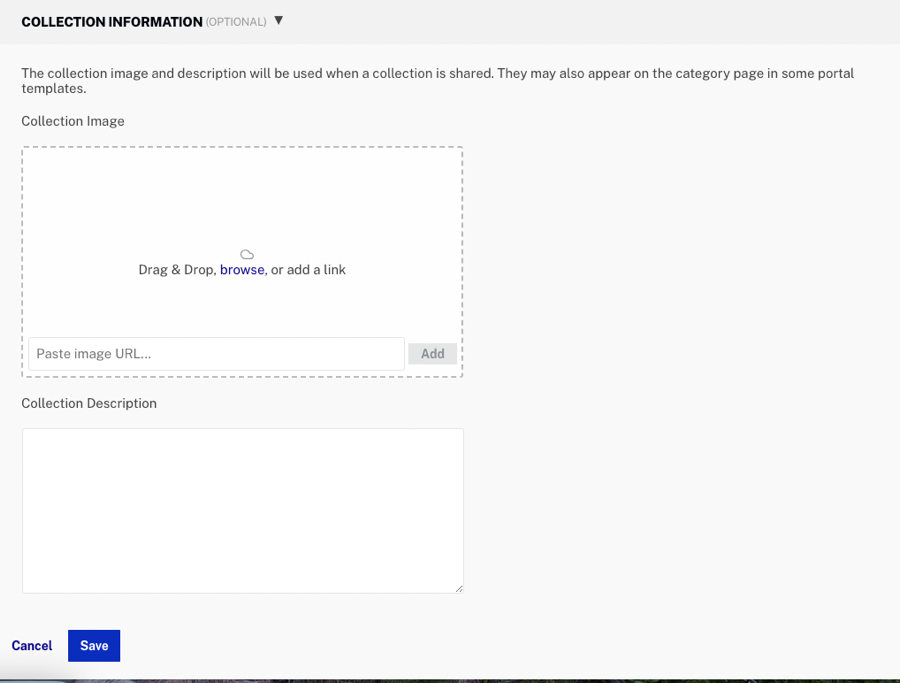
Das Sammlungsbild wird verwendet, um die Sammlung auf einer Galerie-Site darzustellen. Wenn kein Sammlungsbild angegeben ist, weist Gallery mithilfe der Video-Miniaturansicht des ersten Videos in der Sammlung eines zu. Klicken Sie auf, um ein Sammlungsbild hinzuzufügen Durchsuche und wählen Sie ein Bild aus dem Dateisystem aus. Sie können ein Bild auch per Drag & Drop in den festgelegten Bereich ziehen.
Das Sammlungsbeschreibung wird verwendet, um die Sammlung zu beschreiben.
Häufig gestellte Fragen
1. Wie werden Analytics gemeldet?
Das Analytics-Modul gruppiert die Anzahl der Wiedergaben für alle YouTube-Videos und meldet sie als ein Element.
2. Kann eine Sammlung Videos aus YouTube- und Video Cloud-Quellen enthalten?
Nein. Jede Galerie-Sammlung kann nur Videos aus einer Quelle enthalten. Galerie-Websites können jedoch mehrere Sammlungen enthalten, sodass es möglich ist, eine Galerie-Website mit Inhalten von YouTube und Video Cloud zu erstellen.
3. Müssen die YouTube-Videos in der Galerie von meinem eigenen Kanal stammen oder kann ich Videos in den Kanälen anderer Publisher verwenden?
Es können Videos in Ihrem eigenen Kanal sowie Videos von jedem „vorgestellten Kanal“ verwendet werden, auf den Sie verlinkt haben. Auf diese Weise können Unternehmen mit mehreren Kanälen (alle auf YouTube verlinkt) Videos von einer beliebigen Anzahl von Kanälen in eine einzelne Galerie-Site aufnehmen. Es ist auch möglich, Videos von Kanälen, die Ihnen nicht gehören, in Ihre Galerie-Site aufzunehmen.
4. Wie werden die YouTube-Videometadaten in der Galerie verwendet?
Die folgenden YouTube-Metadaten werden von der Galerie verwendet:
- ICH WÜRDE
- Titel
- Beschreibung
- Hochwertige Miniatur-URL
- Dauer
- Datum der Veröffentlichung
Diese Metadaten werden genauso verwendet wie die Metadaten aus Video Cloud-Videos. Sie werden dem hinzugefügt <meta> Tags im Kopf, die in der Sitemap usw. verwendet werden.
5. Wenn es sich bei dem für die Galerieseite konfigurierten Brightcove-Player um einen Camapign-fähigen Player handelt, erfasst das Kampagnenmodul dann die Ansichtsdaten für YouTube-Videos?
Jawohl. Lead Forms werden ebenfalls unterstützt.
6. Werden Galerie-Lead-Formulare für YouTube-Videos unterstützt?
Jawohl.
7. Gibt es Einschränkungen, welche YouTube-Videos auf einer Galerie-Website verwendet werden dürfen? Kann das Video beispielsweise verwendet werden, wenn das YouTube-Video das Einbetten nicht zulässt? Was ist auch, wenn ein Video als nicht gelistet oder privat markiert ist?
Jawohl.
| Videostatus | ||||
|---|---|---|---|---|
| Video-Besitzer | Öffentlichkeit | Privatgelände | Nicht gelistet | Ermöglicht kein Einbetten |
| Im Besitz des Benutzers | Ja | Nein | Ja | Nein |
| Im Besitz anderer | Ja | Nein | Ja | Nein |
| In einer Wiedergabeliste | Ja | Nein | Ja | Nein |
| Nicht in einer Wiedergabeliste | Nein | Nein | Nein | Nein |
